맥북 기타 용량의 정체는? 정리하는 방법은?
- Development/Mac
- 2021. 12. 20.
맥북 기타 용량은?
맥북을 사용하는데 어느 순간부터 용량 부족 메시지가 뜬다.
그런데, 다른 영영과는 달리 기타 영역이기 때문에 어떻게 문제를 해결하는지 명확히 알기 어렵다.

이 정보에 대해 좀 더 단서가 있다면, 문제를 해결하는데 큰 도움이 될 것이다.
본 포스트에서는 맥북의 기타 용량을 확인하고, 문제를 해결하는 방법에 대해 살펴 보고자 한다.
기타 용량의 정체는?
문제를 해결하려면, 문제가 무엇인지부터 인식해야 한다.
어떤 데이터가 맥북의 기타 용량에 포함되는 것일까?
기타 용량은 말 그대로, 특정 카테고리에 부합되지 않은 데이터의 용량을 합한 것이다.
- 각종 문서 파일: pdf, excel, doc 등
- 캐시 파일
- 온갖 압축파일: zip, dmg 등
- 맥 OS 시스템 파일 및 임시파일
- 사용자가 인터넷에서 다운로드한 각종 파일
이런 데이터들이 시스템 곳곳에 흩어져 있을텐데, 이 정보를 효과적으로 확인하려면 어떻게하면 좋을까?
확인하는 방법-1(유료), Daisy Disk
Daisy Disk라는 유료 앱을 쓰는 방법이다.
일단, 어떤 공간이 자리를 많이 차지하는지를 시각적으로 보여주기 때문에 직관적이다.

클릭하면서 순차적으로 접근하다 보면, 용량을 많이 차지하는 곳을 찾아볼 수 있다.

내 경우는, iMazing 백업이 가장 큰 공간을 차지하는 것으로 조회가 되었다.
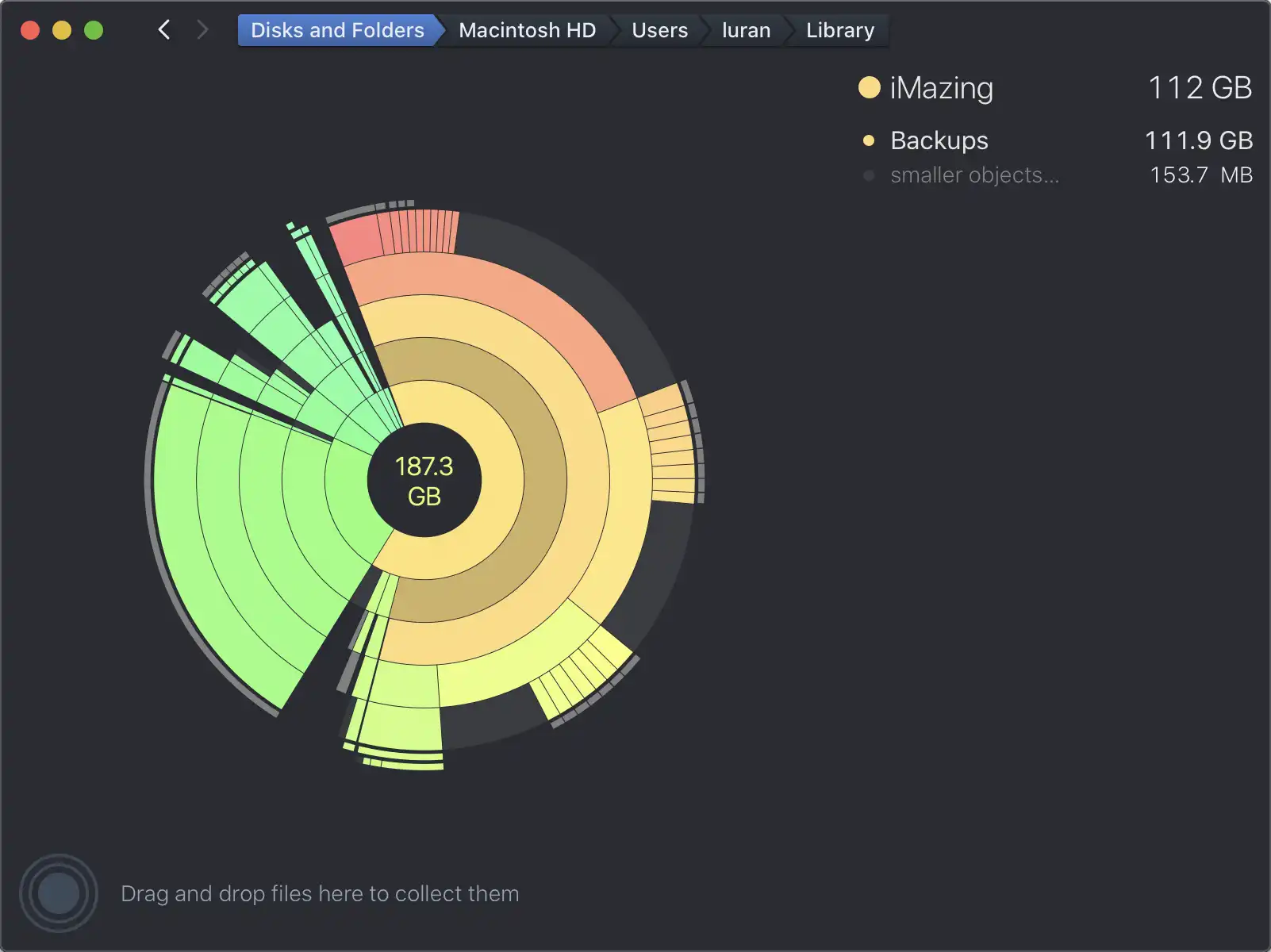
이 디렉토리를 찾아가서, 불필요한 백업 정보를 삭제하는 것만으로도 어느 정도의 용량을 확보하는데 도움이 될 것이다.
확인하는 방법-2(유료), CleanMyMac-Space Lens
맥북의 불필요한 앱을 정리하고, 최적화를 도와주는 CleanMyMac에 깔려있는 메뉴 중 하나인 Space Lens를 쓰는 방법이다.
사실 위의 Daisy Disk와도 유사하다고 볼 수 있다.
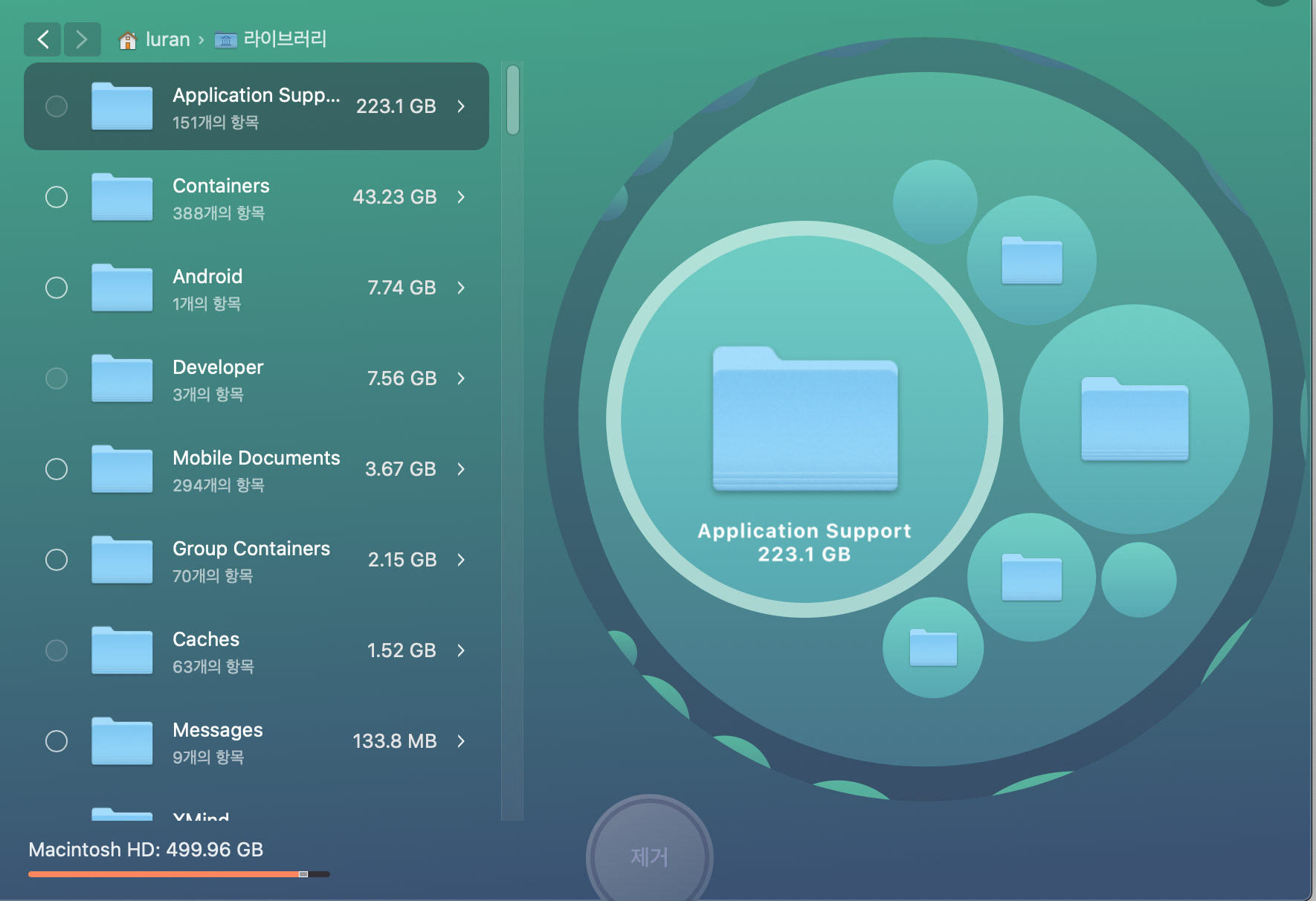
클릭하면서 큰 용량이 있는 곳을 탐색해 갈 수 있도록 도와준다.

UI면에서는 Daisy Disk가 본연의 임무에 보다 충실하고 반응속도 및 기능도 더 직관적인 것 같다.
다만, 이미 CleanMyMac을 설치한 사람들은 사용해볼만 하다.

내 경우, DaisyDisk와 마찬가지로 iMazing의 데이터가 가장 많은 공간을 차지한다고 알려주고 있다.
확인하는 방법-3(무료) - 맥북 내장 기능 활용
꼭 유료 프로그램을 통해서만 위와 같은 정보를 확인할 수 있냐하면 그렇지 않다.
맥북의 사과마크 > 이 Mac에 관하여 > 저장공간 > 관리를 클릭한다.

대용량 파일, 문서 등 세부 탭으로 구별이 되어 있긴 하지만 기타 공간에 대한 세부 정보는 확인할 수 없다.

그러나, 다운로드했던 파일 등과 같이 큰 용량의 파일의 정체를 우선적으로 파악하고 쉽게 조치할 수 있다는 점에 의의를 두자.
확인하는 방법-4(무료), ncdu
GUI가 아니라, CLI 기반이지만 의외로 높은 만족도를 보장해 줄 수 있는 툴이다.
다음의 절차에 따라 ncdu를 설치할 수 있다.
$ ruby -e "$(curl -fsSL https://raw.githubusercontent.com/Homebrew/install/master/install)" 2> /dev/null
$ brew install ncdu설치가 완료되면, 실행은 아래의 명령어만으로 충분하다.
$ ncdu아래와 같이, 키보드 조작으로 하위 디렉토리를 탐색해서 방문할 수 있다.

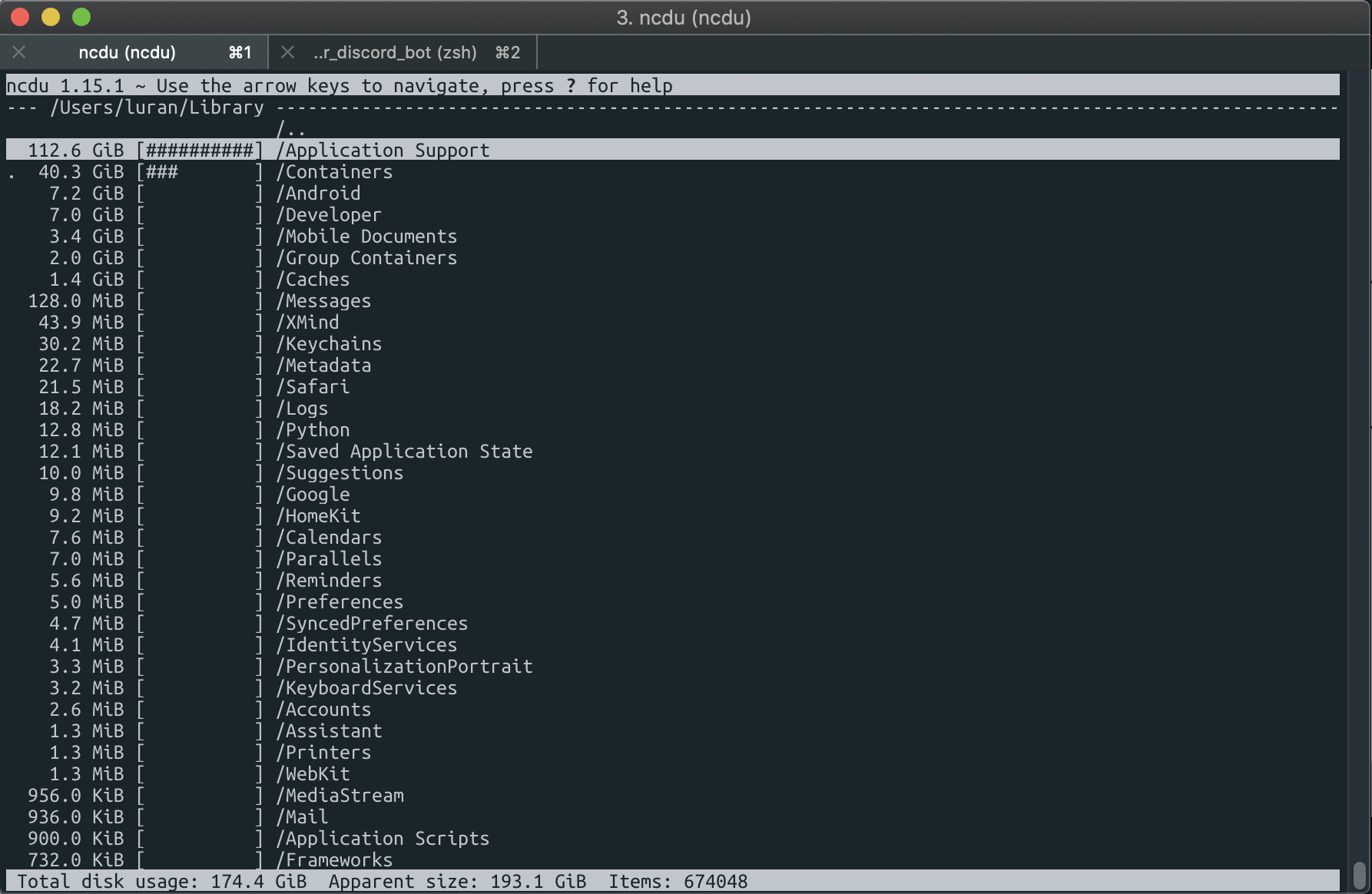
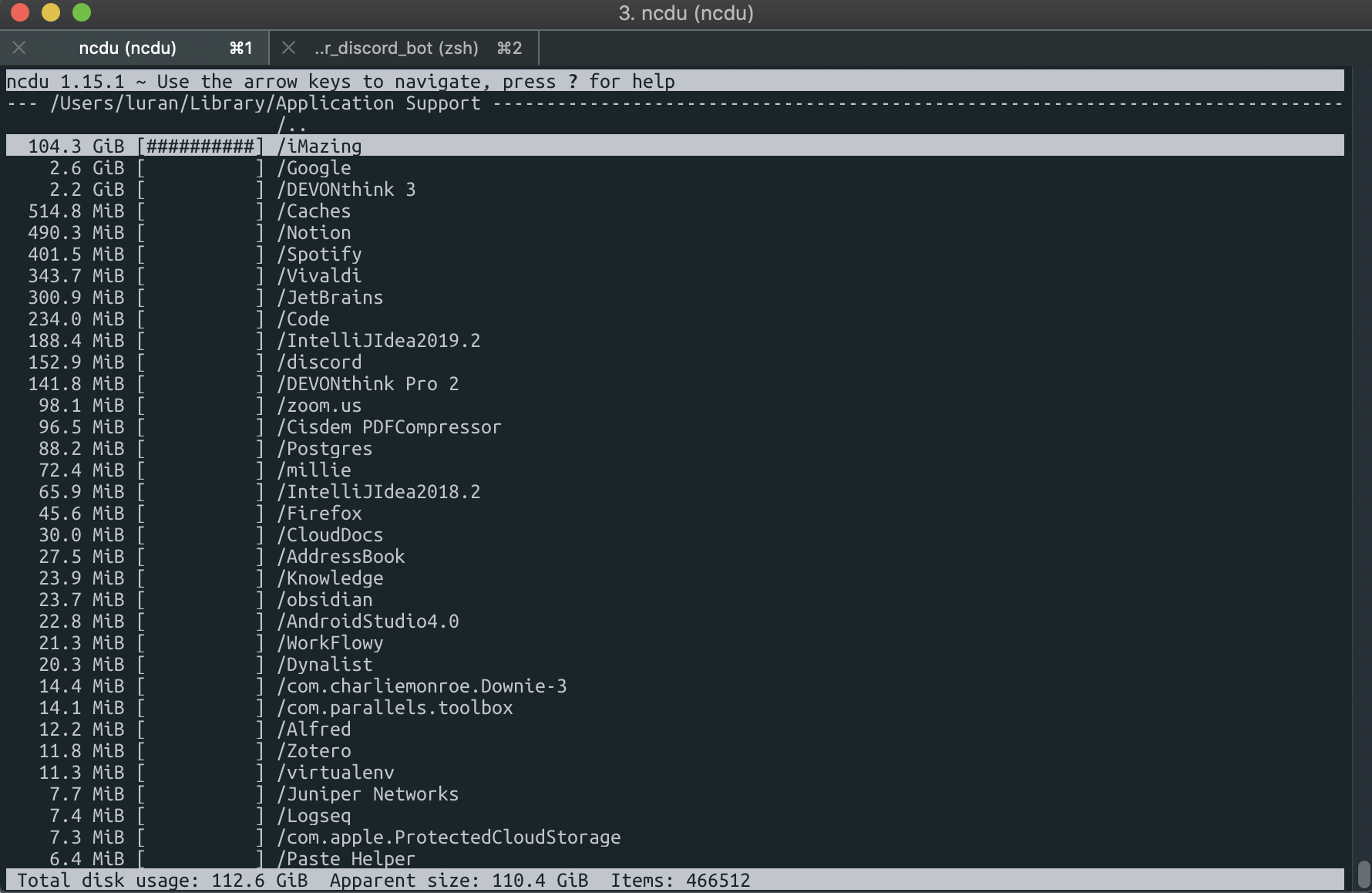
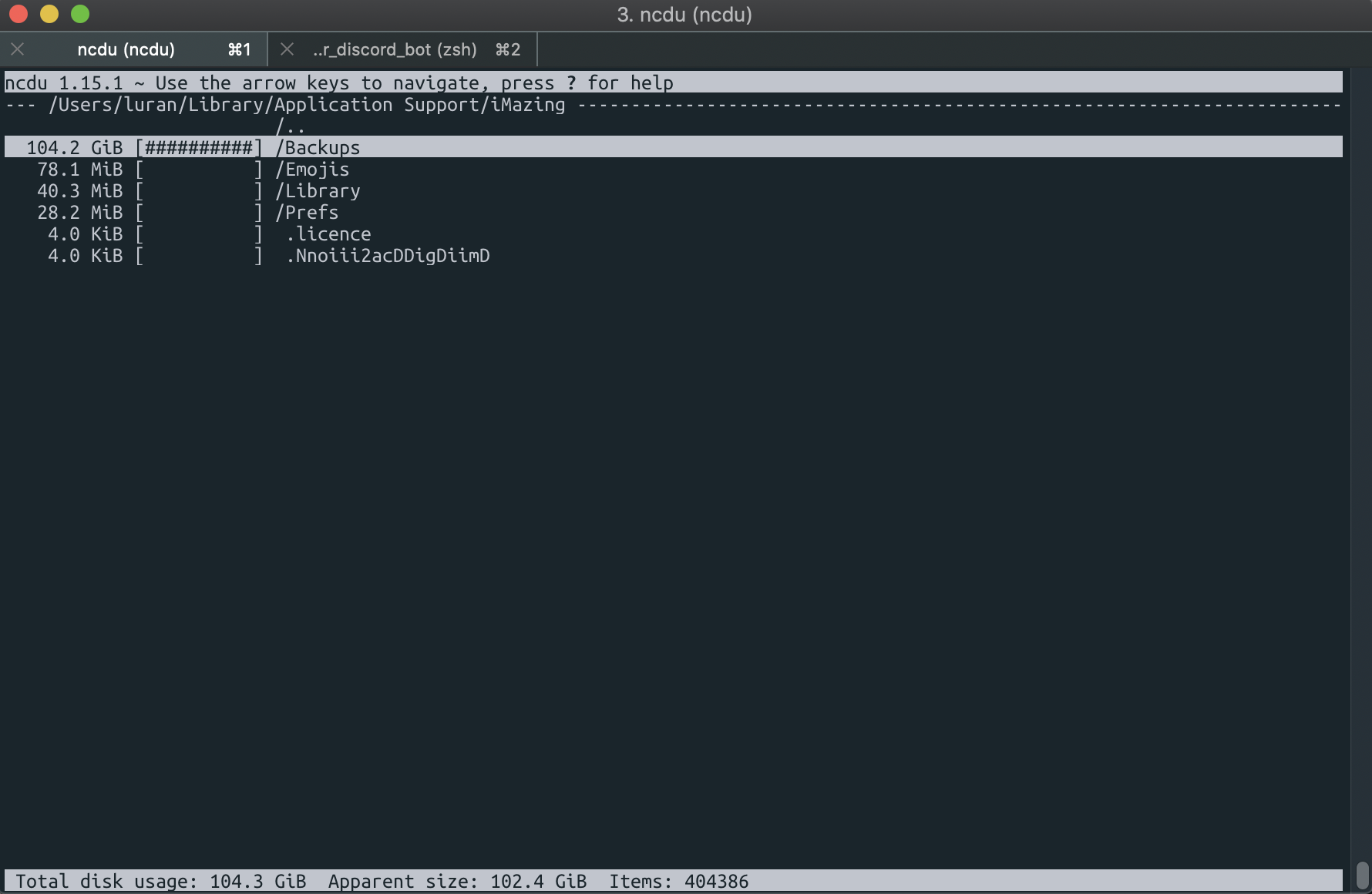

정리하는 방법
위와 같은 방법으로 데이터를 확보했다면, 데이터를 찾아서 지워주면 된다.
CleanMyMac 같은 툴은 자체적으로 데이터 삭제 기능도 지원된다.
'Development > Mac' 카테고리의 다른 글
| 맥북 - 편리한 만능 계산기 Numi (0) | 2022.05.27 |
|---|---|
| 맥북이 느려지고, 팬 소리가 심하다면? (feat. 이륙하는 소리) (0) | 2022.03.28 |
| [macos] shift+space로 한영전환이 잘 안된다면? (0) | 2022.03.10 |
| 맥북에서 권한 부여해도 블루스택 실행이 안될 때 이것도 체크해야 (0) | 2022.01.10 |
| 맥북, 리눅스에서 중복 라인 제거 하려면? (0) | 2021.11.20 |
| Rectangle - 맥북 무료 윈도우 분할/이동/관리 프로그램 (Magnet 대체 가능) (0) | 2021.11.18 |
| 맥 윈도우 키보드 설정 방법 (한영키 변경 방법 포함) (0) | 2021.10.23 |
| 맥북으로 쉽게 글자수 세기 (0) | 2021.10.04 |